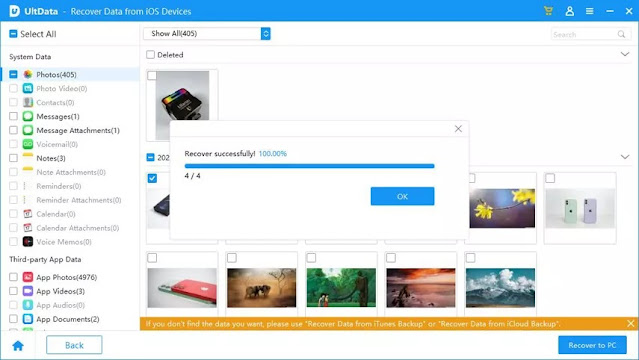من خلال هذا المقال سوف نتعرف على كيفية استرجاع الصور من اجهزة الايفون بعد الفورمات من خلال برنامج جميل جدا وهو برنامج Tenorshare Ultdata - iOS
الكثيرمن يوجه مشكلة كبيرة عندم يفقد الصور الموجودة على جهاز الايفون وتبدا رحلة البحث عن كيفية استعادة الملفات والصور المحذوفة واليوم سوف نشرح كيفية استعادة الصور المحذوفة من خلال برنامج Tenorshare Ultdata - iOS البرنامج له مميزات كثيرا جدا وسوف نتعرف عليه الان
استرجع البيانات مباشرة من أجهزة iOS ونسخ iTunes الاحتياطية
دعم أكثر من 35 نوعًا من الملفات (WhatsApp ، SMS ، جهات اتصال ، صور ، إلخ.)
دعم WhatsApp ، LINE ، KIK ، Viber ، Wechat Backup & Restore (Mac فقط)
متوافق مع أحدث إصدارات iOS / iPadOS 15 و iPhone 13 mini / iPhone 13/13 Pro (Max)
متوافق مع أحدث إصدار من Windows 11
ليس من الممتع أبدًا حذف جهة اتصال مطلوبة عن طريق الخطأ، ناهيك عن جهات اتصال متعددة أو حتى قائمة الأسماء بالكامل. هذا حقًا كابوس، لكن لا داعي لأن تُصاب بالإحباط والحزن نظرًا لأننا نمتلك الحل المثالي.
بشكل عام، هناك طريقتين محتملتين يمكنك من خلالهما استعادة جهات اتصال iPhone المفقودة:
ولكن الأفضل بالنسبة لك هو استخدام خاصية استرداد جهات اتصال iPhone بصورة احترافية من Tenorshare الذي يدعم اللغة العربية. سنذكر الآن بالتفصيل الخطوات التي يمكن من خلال تنفيذها استرداد جهات الاتصال المحذوفة. تتوافق تلك الأداة مع جميع إصدارات iOS وهواتف iPhone، مثل iOS 9.1 و9 و8.4 وجميع الهواتف القديمة حتى مثل iPhone 6s Plus و 6s و 6 Plus و 6 و 5s إلخ. إليكم الخطوات الصحيحة للقيام بذلك:
الخطوة 1: قم بتوصيل iPhone بجهاز الكمبيوتر: بادئ ذي بدء، قم بتثبيت وتشغيل Tenorshare UltData. ثم قم بتوصيل جهازك بالكمبيوتر وانقر فوق “استرداد البيانات من جهاز iOS”.
الخطوة 2: فحص iPhone: عندما يكتشف البرنامج جهازك، انقر فوق “بدء المسح” لفحص جهاز iPhone الخاص بك بحثًا عن جميع الملفات المخزنة.
الخطوة 3: معاينة واسترداد جهات الاتصال المفقودة: عند انتهاء الفحص، حان الوقت لاختيار جهات الاتصال التي ترغب في استعادتها. بعد ذلك، اضغط على “استرداد” لاستعادة جهات الاتصال المفقودة.
ملحوظة: يدعم
Tenorshare UltData مزامنة جهات الاتصال المستردة مباشرة مع الجهاز. فقط قم باختيار “الاسترداد إلى الجهاز” بعد أن تقوم بالضغط على “استرداد”.
الخطوة 1: فحص نسخة iTunes الاحتياطية: ابدأ استعادة بيانات iPhone واختر “الاسترداد من ملفات النسخ الاحتياطي على iTunes”. اختر ملف النسخ الاحتياطي الذي تريد استرداده، ثم انقر فوق “بدء المسح”.
الخطوة 2: معاينة جهات الاتصال واستعادتها: قد يستغرق فحص ملف النسخ الاحتياطي بضع دقائق. بعد ذلك، يمكنك رؤية جميع الملفات المدرجة. اختر “جهات الاتصال” ثم اختر العناصر التي تريدها وانقر فوق الزر “استرداد”.
استرداد جهات اتصال ايفون من نسخة iCloud الاحتياطية
الخطوة 1: تسجيل الدخول إلى iCloud: شغّل استعادة بيانات iPhone واختر “الاسترداد من ملفات النسخ الاحتياطي على iCloud”. ثم أدخل حساب اي كلاود الخاص بك وكلمة المرور.
الخطوة 2: قم بتنزيل نسخة iCloud الاحتياطية: حدد ملف النسخ الاحتياطي الذي تريده وانقر فوق “التالي” للمتابعة.

الخطوة 3: معاينة واستعادة جهات الاتصال: بعد التنزيل، حدد جهات الاتصال التي تريدها ثم انقر في النهاية على “استرداد”.
اتبع الدليل التعليمي أعلاه، يمكنك استعادة جميع جهات الاتصال المفقودة باستخدام Tenorshare iPhone Data Recovery وستقوم بأداء المهمة بنجاح تام.
يمكنك استعادة البيانات المفقودة من جهاز iPhone الخاص بك، أو أي جهاز آخر.
يمكنك استرداد البيانات بعد إعادة ضبط المصنع.
بعد المسح، يمكنك تحديد أي ملف تريد استعادته من نسخة iPhone أو iCloud أو نسخة iTunes الاحتياطية.
استرداد البيانات المفقودة بعد كسر حماية iPhone، والترقية، واستعادة إعدادات المصنع.
نسخ بيانات iPhone احتياطيًا إلى كمبيوتر يعمل بنظام تشغيل ويندوز بحرية.
معاينة الملفات المفقودة قبل استعادة البيانات.
يمكنك أيضًا استرداد البيانات من Jailbreak iPhone.
يمكن للمستخدم أيضًا نقل بيانات iPhone إلى أي محرك أقراص ثابت بجهاز الكمبيوتر.
يتوفر خيار طباعة مع البرنامج.
لاستعادة سجل المكالمات المذكرات الصوتية والرسائل وجهات الاتصال والملاحظات والعديد من صيغ الملفات الأخرى.
المستندات الأخرى وبيانات التطبيقات أيضًا
ثلاثة أوضاع قوية لاستعادة بيانات iOS مثل استرداد جميع البيانات من جهاز iOS، وملف iTunes Backup، ومن ملف iCloud Backup
قبل الاسترداد، من الممكن أيضًا معاينة بياناتك وتحديد البيانات التي تريد استردادها فقط من جهاز iOS وملف النسخ الاحتياطي على iTunes وiCloud
تقوم أداة الاسترداد الذكية باستعادة جميع بيانات جهاز iOS وتخزين الملفات المستردة بأمان على جهاز الكمبيوتر الخاص بك. بعد ذلك، يمكنك من إعادة تثبيت البيانات على جهاز iOS الخاص بك.
يساعد الوضعان القياسي والمتقدم على إصلاح مشاكل نظام iOS الخاص بك. في وضع إصلاح نظام التشغيل، يمكنك إصلاح جميع مشكلات iOS مثل شعار التفاحة العالق، وحلقة وضع الاسترداد، والشاشة السوداء، وما إلى ذلك.
النسخ الاحتياطي ونقل بيانات iPhone إلى الكمبيوتر الخاص بك بحرية.
استعادة البيانات المفقودة / المحذوفة من iPhone التالف أو المعطل أو المكسور أو المحطم
استرداد البيانات المفقودة بعد تحديث iOS / الرجوع إلى إصدار أقدم، وكسر الحماية، واستعادة إعدادات المصنع.
استخرج البيانات من ملفات النسخ الاحتياطي على iTunes / iCloud واسترجع البيانات حتى في حالة فقد iPhone الخاص بك.
اطبع صور iPhone والرسائل النصية وجهات الاتصال وما إلى ذلك في ثوانٍ معدودة.
استعادة جهات الاتصال والرسائل والملاحظات المفقودة على iPhone مباشرة.
ختامًا
Tenorshare UltData – iOS هو اسم البرنامج الذي يمكنه استعادة معلومات المستخدم المحذوفة بسرعة عالية ومسح عميق لذاكرة النظام. إذا تعرضت مؤخرًا لكارثة فقدان بيانات الهاتف الخاص بك، فنحن ذكرنا إليك بعض الطرق الرائعة لتصحيح الأمر وتحديدًا مع جهات الاتصال. باستخدام هذا البرنامج، يمكنك استعادة المعلومات المحذوفة ببضع نقرات بسيطة وحفظ الملفات بشكل انتقائي بعد عرض النتائج. يمكن لهذا البرنامج استعادة معلوماتك المحذوفة بأعلى نسبة نجاح ويسمح لك باستعادة المعلومات المحذوفة دون أي قيود وببضع نقرات بسيطة.
نحن على ثقة من أنك تدرك أهمية النسخ الاحتياطي لبياناتك. إنه واضح بشكل خاص فيما يتعلق بهواتفنا الذكية، التي غالبًا ما تحتوي على أغلى ذكرياتنا. على أي حال، تكمن المشكلة في وجود عدد كبير من الخيارات المتاحة. إذا كنت من مستخدمي أندرويد، فيمكن لجوجل الاحتفاظ بنسخة احتياطية من الكثير من البيانات، بما في ذلك التطبيقات والصور وجهات الاتصال وحتى الرسائل النصية القصيرة ورسائل البريد الإلكتروني (بالإضافة إلى أشياء أخرى).
تحميل البرنامج لنظام ويندوز
تحميل البرنامج لنظام لماك
مقال على الموقع الرسمي حول البرنامج